今天我们就来介绍Excel中的切片器这个筛选利器,可以让你更快的筛选出多维数据,动态获取数据和动态显示图表,怎么使用切片器呢?下面我们就来看看详细的教程。
一、Excel切片器的使用方法
1、用鼠标点击数据透视表中的数据,点击“插入”菜单下的“刷选器”,选择“切片器”。
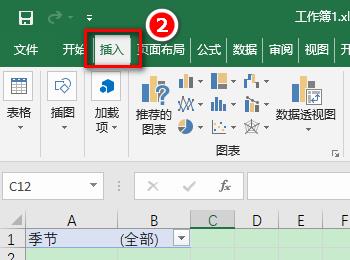
2、选择你要筛选的标题,例如“季节”。
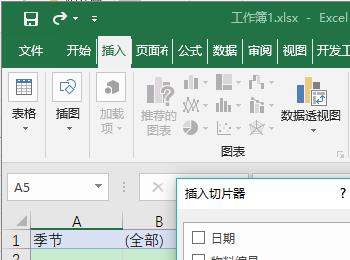
3、界面上就会多出下图所示的一个图形,这个就是切片器啦,图形上有多个选项和两个按钮可以筛选。
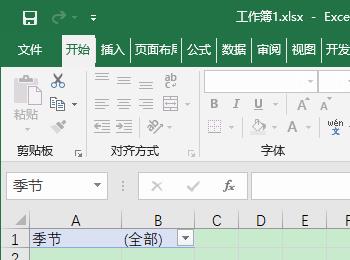
4、用鼠标点击切片器上的选项,可以筛选出相应选项下的数据透视表数据。
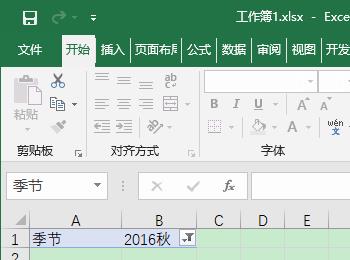
5、默认是单选,点击了“多选”按钮之后,可以同时选择多个季节下数据汇总。点击漏斗加叉号按钮,可以取消筛选,恢复默认的全选状态。

6、如果不想要了,可以在切片器上右键删除掉。
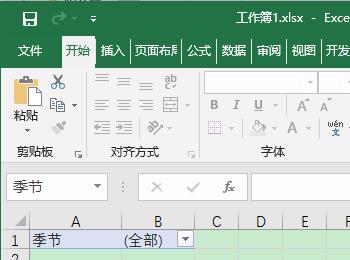
二、切片器注意事项
不少人发现切片器上没有选项,这是为什么呢?
1、如图,按照编号顺序插入切片器。
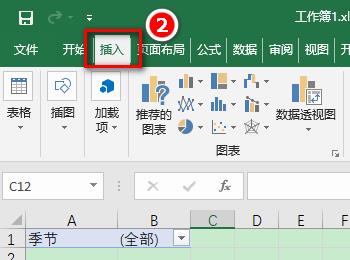
2、发现切片器没有选项,只有“未找到任何连接”错误提示。细心的朋友就会发现上图中的鼠标没有选中数据透视表中的任何数据,因此就出现了“未找到任何连接”错误。
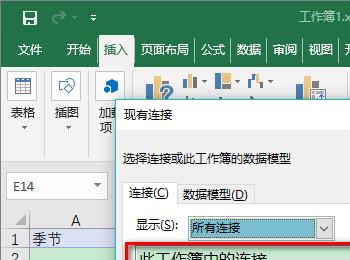
以上就是关于Excel切片器的使用方法,希望大家喜欢,请继续关注我们。
